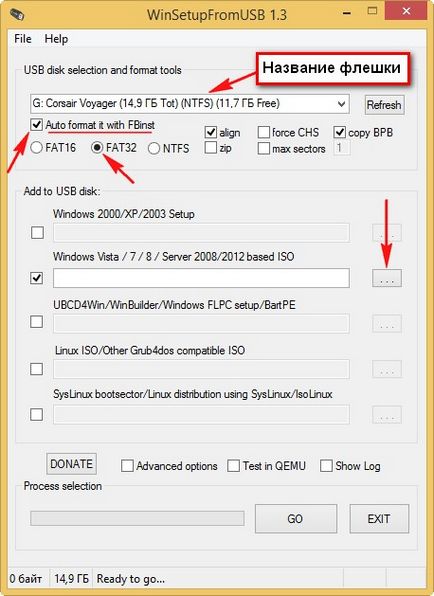Для створення завантажувальної флешки нам знадобиться багатофункціональна утиліта WinSetupFromUSB, яка вміє створювати завантажувальний пристрій навіть з кількома операційними системами. Наприклад, Ви хочете, щоб на Вашому флешці була установча ОС Windows 7 і Windows 8. Це все реально за допомогою програми WinSetupFromUSB. Більш того, дана утиліта може запросто створити UEFI флешку Windows 7 або 8, за допомогою якої можна встановлювати вінду на жорсткий диск GPT, або ж на звичайний диск MBR.
Як зробити завантажувальну флешку Windows 7 за допомогою winsetupfromusb
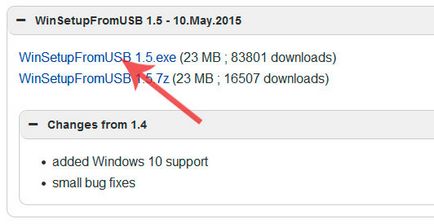
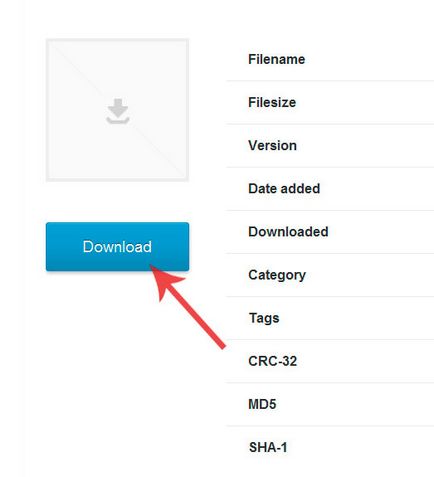
Винесемо файли цієї утиліти в будь-яку папку і переходимо в неї. Якщо хочемо зробити завантажувальну флешку з 32-х розрядної операційною системою, то запускаємо WinSetupFromUSB_1-5.exe, ну а якщо 64-х бітну, то - WinSetupFromUSB_1-5_x64.exe.
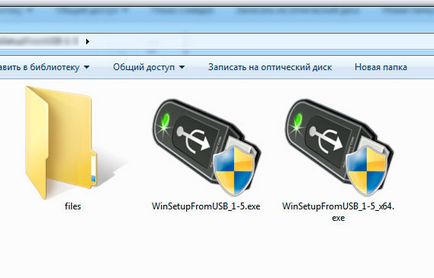
Важливо! Якщо Ви хочете зробити UEFI флешку з Windows 7, то накопичувач необхідно форматувати у файлову систему FAT32. Отже, образ операційної системи повинен важити не більше 4 Гігібайт. Чому так? Та тому що система FAT32 не зможе працювати з даними, обсяг яких понад 4 Гігабайт.
Однак більшості користувачів потрібна проста завантажувальна флешка з ОС Віндовс 7, тобто в такому випадку, образ операційної системи вільно може бути понад 4 Гігабайт, так як флешка буде відформатована в NTFS.
Ну що ж, вставляємо флешку в USB порт комп'ютера і запускаємо WinSetupFromUSB. Відкрилося вікно програми, і тут ми можемо відразу побачити нашу флешку, її назва. Ставимо параметри, як видно нижче на скрині.
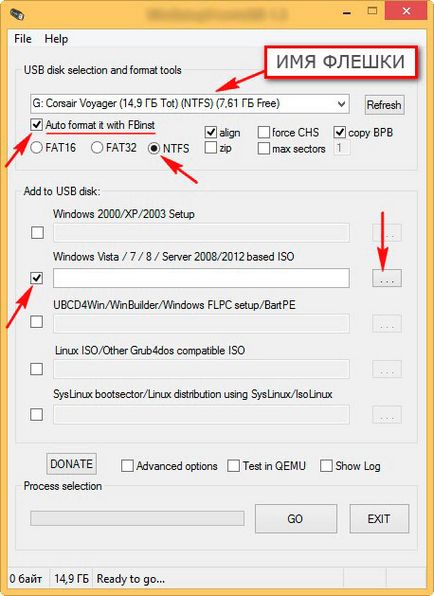
Натискаємо кнопку праворуч, де необхідно буде вказати шлях до образу операційної системи. Вийде таке вікно, в тому випадку, якщо флешка відформатована в FAT32, натискаємо ОК.
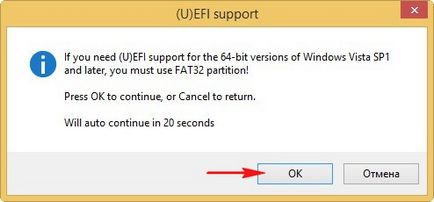
Після відкриється провідник, де потрібно буде знайти місце розташування образу з Windows 7 і натиснути кнопку Відкрити
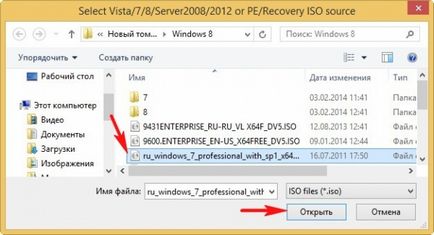
Тепер, коли всі параметри виставлені, натискаємо кнопку GO,
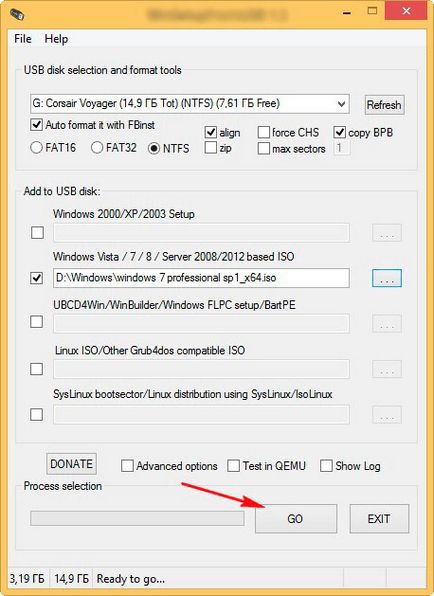
Висвітиться вікно попередження, що зараз почнеться процес створення завантажувальної флешки,
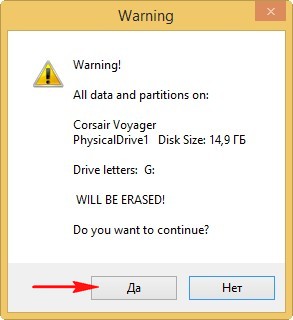
Тут теж натиснемо Так
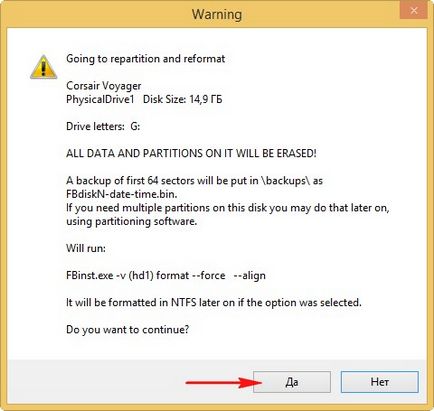
Після почнеться процес створення нашої завантажувальної флешки Windows 7. Чи можете зайнятися поки своїми справами. Коли програма закінчить вискочить таке віконце, просто натиснемо ОК,
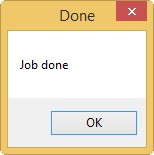
Все - завантажувальна флешка з операційною системою створена, вітаю!
Тепер найголовніше: як встановити Windows 7 з завантажувальної флешки?
Отже, вставляємо флешку в комп'ютер, куди необхідно поставити ОС Windows 7. Далі нам необхідно завантажитися з флешки, яку ми вже створили. Для цього необхідно викликати так зване Boot-меню спеціальною клавішею на клавіатурі, в якому можна вказати з якого пристрою буде здійснена завантаження. Нижче наведена таблиця, де Ви зможете знайти в залежності від виробника Вашої материнської плати клавішу виклику меню завантаження.

При старті комп'ютера натискаємо клавішу виклику Boot-меню, після чого з'явиться схоже вікно,
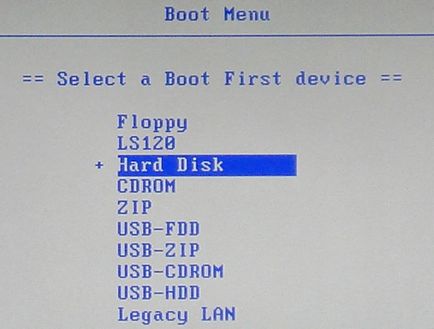

Вибираємо нашу флешку, і натискаємо Enter. З'явиться вікно завантажувача GRUB4DOS, де виберіть найперший варіант,
Далі вибираємо Windows 7
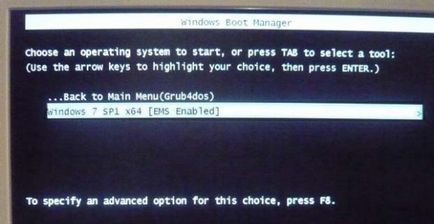
Після цього почнеться процес установки операційної системи Windows 7 з флешки.
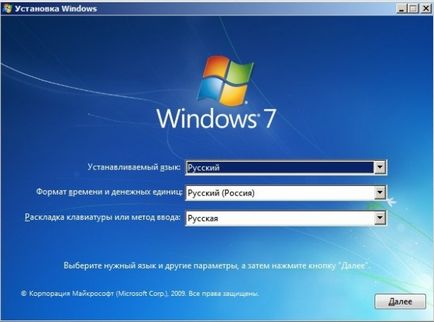
Як встановити Windows 7 я вже писав, так що якщо в перший раз ставите Віндовс, то рекомендую почитати.
Якщо Ви хочете створити UEFI флешку Windows 7. то у вікні програми WinSetupFromUSB поставте галочку нема на в NTFS, а на FAT32.